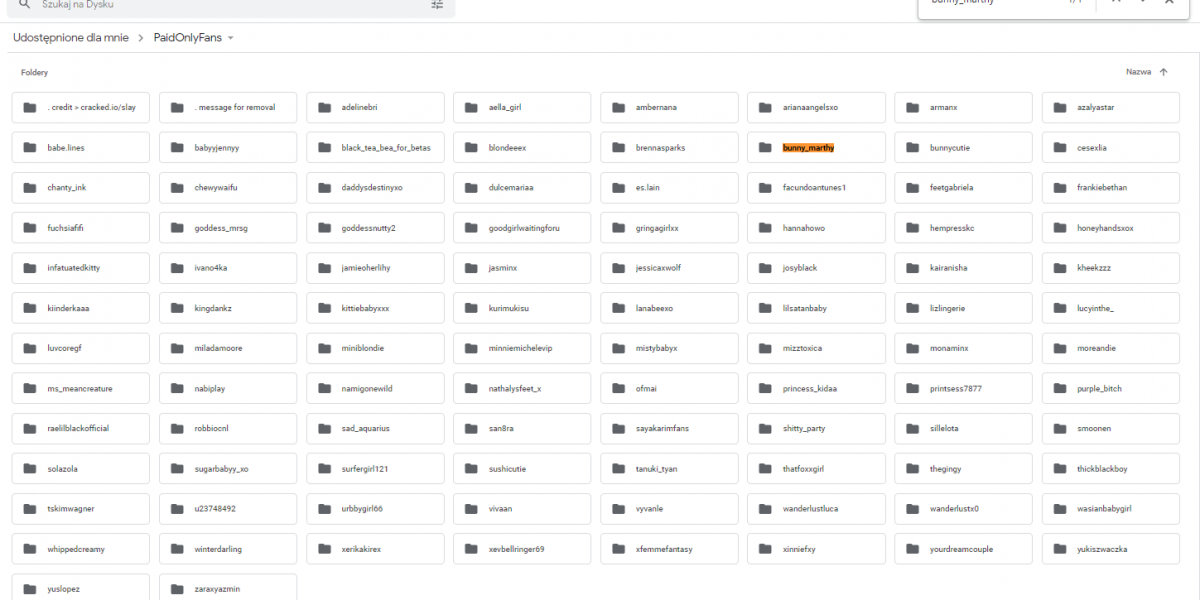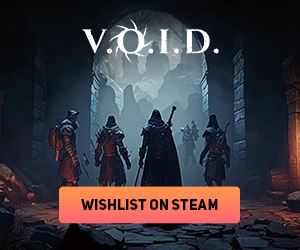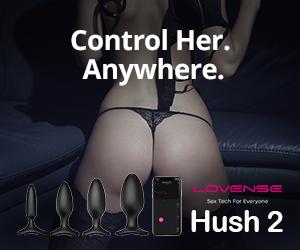Jeżeli Twoje pliki z onlyfans, Twojej strony internetowej, twittera czy jakiegokolwiek innego miejsca zostały skradzione i wrzucone na dysk google, możesz się ich pozbyć! To krótki poradnik, który przeprowadza przez ten proces krok po kroku, jako iż nasze pliki się tam znalazły, pomyśleliśmy, że to dobry moment by wytłumaczyć innym, jak mogą się ich z takiego miejsca pozbyć.
Znajdź folder google drive ze swoimi zdjęciami / filmami
Zazwyczaj udostęniane na szemranych forach są całe paczki, z setkami dziewczyn. Łatwo jest znaleźć tam swój nick, jeżeli na taki dysk już trafiłyście. Zazwyczaj wystarczy na stronie Google Drive kliknąć kombinację klawiszy “CTRL + F” i wpisać swój nick.
UWAGA: Czasami złodzieje, zmieniają wasze nicki, zmieniając na przykład “a” na “@” itd. Wtedy pozostaje przejrzeć foldery manualnie.
Pobranie ID folderu
Następnym krokiem jest wejście do folderu ze swoimi treściami (czasami w środku, są jeszcze dwa foldery: photos, videos wtedy należy wybrać jeden, a następnie powtórzyć proces dla drugiego). Będziesz potrzebować ID folderu, w którym znajdują się Twoje skradzione treści.
Jak znaleźć ID folderu? To proste, spójrz na link w swojej przeglądarce internetowej:

Wszystko co znajduje się po “/folders/” jest wyjątkowym ID folderu, który skopiuj i zapisz, w powyższym przykładzie, będzie to: s5k7nm54l7sm5l7m4m7s4lk7m
Stwórz Google Sheet, na swoim dysku Google Drive
Następnym krokiem będzie stworzenie Excela przy pomocy Google Sheet. Będziesz potrzebować do tego konta google, lub dostępu do Google Sheet na kogoś koncie. Jeżeli jesteś zalogowana na swoim koncie google, wystarczy udać się na następujący link, kliknąć prawym przyciskiem myszy na białym tle i wybrać opcję “Arkusze Google“
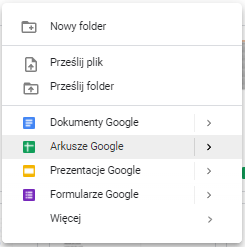
Magia skryptu by pobrać linki
Teraz stanie się cała magia! W swoim arkuszu zaznacz pozycję A1 po czym w opcjach wybierz Rozszerzenia > Apps Script.
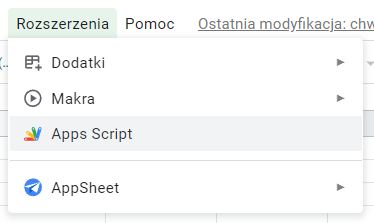
Po kliknięciu “Apps Script” otworzy Ci się nowe okno w przeglądarce, wyglądające w następujący sposób (lub podobnie, jeżeli była aktualizacja):
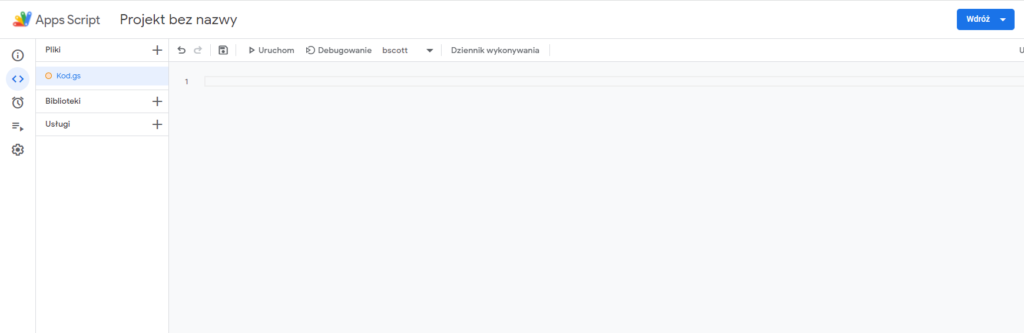
Kliknij tuż obok numeru 1 i wklej poniższy kod:
function bscott () {
var ss=SpreadsheetApp.getActiveSpreadsheet();
var s=ss.getActiveSheet();
var c=s.getActiveCell();
var fldr=DriveApp.getFolderById("TUTAJ ID TWOJEGO FOLDERU");
var files=fldr.getFiles();
var names=[],f,str;
while (files.hasNext()) { f=files.next(); str= f.getUrl(); names.push([str]); } s.getRange(c.getRow(),c.getColumn(),names.length).setFormulas(names);
}I następnie zmień tekst TUTAJ ID TWOJEGO FOLDERU na ID Twojego folderu, które zapisałaś na początku, w przykładzie, było to: s5k7nm54l7sm5l7m4m7s4lk7m, które powinno znajdować się pomiędzy cudzysłowami.
Gdy to zrobiłaś, wystarczy nad kodem kliknąć ikonę dyskietki, by zapisać kod, a następnie przycisk Uruchom.
W dzienniku wykonywania, poniżej kodu, powinnaś zobaczyć następującą treść:
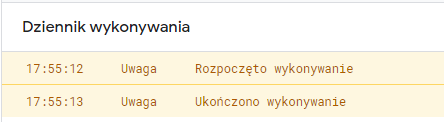
Poprawienie #Błąd! w arkuszu
Po powrocie do arkuszu powinnaś zobaczyć komórki wypełnione treścią “#BŁĄD!”, nie martw się, wszystko idzie po naszej myśli! By zamienić “#BŁĄD” na linki do Twoich treści, naciśnij kombinację klawiszy CTRL + F, a następnie ikonę trzech kropek obok wyszukiwarki. Otworzy to panel “Znajdź i zamień“, wypełnij go jak na poniższym obrazku i kliknij przyciski Zmień wszystko i później Gotowe!
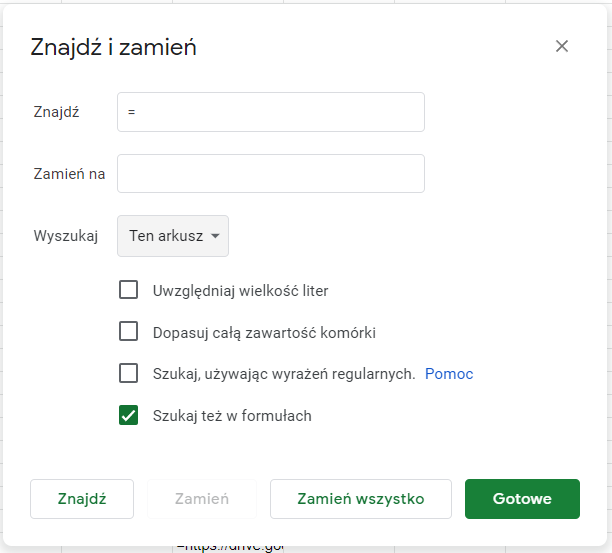
Gratulacje, posiadasz teraz listę linków, które prowadzą do Twojej skradzionej treści. Jak je zgłosić?
Zgłaszanie kradzionych plików na Google Drive
Udaj się na stronę Google DMCA, tutaj. Następnie zaznaczaj odpowiednio:
- Drive and Docs
- Copyright infringement: my copyrighted work is being used illegally without authorization
- Yes, I am the copyright owner or am authorized to act on the copyright owner’s behalf
- Image/Video
- No
- Create Request
Zostaniesz przeniesiona do formularza. Uwaga, dane wpisane w tym formularzu można uzyskać publicznie, warto o tym pamiętać, jeżeli nie chcesz podawać swoich prawdziwych danych.
Formularz należy wypełnić w następujący sposób:
- First Name – Twoje imię
- Last Name – Nazwisko
- Company Name – Opcjonalnie, nazwa firmy
- Copyright holder you represent – Self (+ checkbox poniżej)
- Email Address – Email kontaktowy (taki, który możesz podawać publicznie w internecie)
- Country/Region – Polska
- Is the submission related to an unauthorized stream of an upcoming live-event? – No
- Identify and describe the copyrighted work – Opisujesz, że to Twoja nielegalnie udostępniona treść
- Where can we see an authorized example of the work? – Linki oryginalne do treści, np. onlyfans i twitter
- Location of infringing material – linki z Google Sheet, które wygenerowaliśmy za pomocą skryptu.
Zaznaczamy wszystkie checkboxy poniżej, dodajemy datę i podpisujemy się. Po wszystkim google przeniesie Cię do dashboardu, gdzie będziesz mogła podejrzeć czy treści zostały już usunięte.